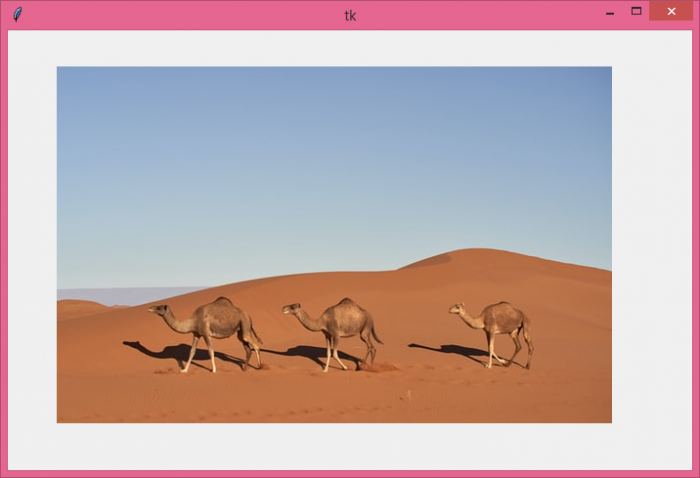使用PIL在Tkinter Canvas小部件中嵌入图像
Python中的Pillow库包含所有基本的图像处理功能。它是Python中的开源库,可以添加支持加载、处理和操纵不同格式的图像。
让我们以一个简单的例子为例,看看如何使用Pillow包(PIL)将图像嵌入到Tkinter画布中。按照下面给出的步骤进行操作 −
步骤 –
- 导入必要的库并创建tkinter帧的实例。
from tkinter import *
from PIL import Image, ImageTk
- 通过root.geometry方法设置框架的大小。
-
接下来,使用canvas()函数创建一个Canvas小部件,然后设置其高度和宽度。
-
使用Image.open()打开图像,然后使用ImageTk.PhotoImage()将其转换为PIL图像。将PIL图像保存在变量“img”中。
-
接下来,使用canvas.create_image()将PIL图像添加到Canvas中。
-
最后,运行应用程序窗口的mainloop。
例子
# 导入所需库
from tkinter import *
from PIL import Image, ImageTk
# 创建一个tkinter帧的实例
root = Tk()
# 设置tkinter帧的geometry
root.geometry("700x450")
# 创建一个画布小部件
canvas= Canvas(root, width=600, height=400)
canvas.pack()
# 加载一张图片
img=ImageTk.PhotoImage(Image.open("camels.jpg"))
# 将图片添加到Canvas中
canvas.create_image(250, 250, anchor=CENTER, image=img)
root.mainloop()
输出
当您运行此代码时,它将产生以下输出窗口-
 极客教程
极客教程